Описание
Параметры дляНеразлучные версия







1. краткое описание продукта
1) Этот беспроводной контроллер совместим с консолью коммутатора, также поддерживает режим Windows PC 360.
2) не нужно устанавливать какой-либо драйвер, его можно использовать после подключения по коду Bluetooth.
3) Bluetooth V3.0 беспроводной используется между контроллером и консоль для стабильное соединение, низким уровнем помех и простотой в обращении.
4) Встроенный с 300 мАч литиевая батарея, он может быть непрерывно использовать для около 4 часов после полной зарядки. Время зарядки 2-3 ч.
5) он поддерживает функцию оси гироскопа и функцию двойного удара двух двигателей.
6) до четырех беспроводных контроллеров Pro для коммутатора можно подключить к консоли коммутатора одновременно.
7) он может использоваться обычно даже во время зарядки контроллера.
8) Эргономичный дизайн и легкая конструкция делают его удобным даже для долгих часов непрерывной игры.
9) его можно обновить путем обновления программного обеспечения через подключение к ПК.
2. краткое описание кнопок
1) Кнопка HOME: Включение контроллера или выполнение команд с консоли коммутатора.
2) D-Pad: вверх, вниз, влево и вправо. Его можно легко управлять на восьми направлениях.
3) кнопки управления функциями: A, B, X, Y. Идеальный дизайн кнопок, чувствительный и быстрый для работы с пальцами.
4) левую палку и правую палку: Neoteric 3D палку можно управлять точно на 360 ° круглый.
5) функциональные кнопки: L1, R1, L2, R2. Кнопки спуска и плеча выполняют функцию быстрого отклика.
6) кнопка скриншот: Сделайте скриншот и храните.
7) кнопка выключения/сброса: Короткое нажатие на эту кнопку в отверстии сброса для отключения контроллера от консоли и сброса контроллера.
8) слот для консоли: левый слот и правый слот. Для удержания консоли переключателя.
9) Кнопка разблокировки: Левая кнопка разблокировки и правая кнопка разблокировки. Нажмите и удерживайте обе кнопки разблокировки одновременно, чтобы освободить консоль коммутатора.
3. CСвязности инструкция
1) ConnectiНаК консоли коммутатора:
A. Подключение к консоли коммутатора впервые:
Питание на консоли коммутатора, на главном интерфейсе консоли, используйте палец, чтобы нажать на «контроллеры» & rarr; «изменить сцепление/заказ», чтобы прийти к этому интерфейсу «нажмите L + R на контроллере», игнорируйте «L + R»; Длительное нажатие на «Y + HOME» Кнопка переключения и удерживайте 5S для питания на контроллере, четыре светодиода в контроллере начинают мигать быстро, когда один из четырех светодиодов является твердым ярким, это означает, что контроллер успешно сопряжен с консолью, затем нажмите на кнопку «A» для работы.
Примечание: Для нажатия на Главный интерфейс консоли необходимо использовать палец.
B. Подключение к парной консоли коммутатора:
Если контроллер был сопряжен с консолью коммутатора когда-либо прежде, просто нажмите кнопку «Домой» и удерживайте 2 S для включения контроллера, контроллер будет автоматически подключен к консоли, затем нажмите на кнопку «А» для работы.
C. контроллер пробуждения:
Если контроллер находится в спящем режиме, короткое нажатие на кнопку «домой», чтобы разбудить его, он будет подключен к консоли снова автоматически, затем нажмите на кнопку «А» для работы.
2) Подключение к ПК с ОС Windows:
Драйвер PC 360 должен быть загружен на ПК Windows сначала, подключите контроллер к ПК Windows через usb-кабель, который прилагается к этому контроллеру, светодио дный 1 и светодио дный 4 будет блестят в контроллер после драйвер instal светодио дный к ПК успешно, Контроллер готов к употреблению. Поддерживаются игры в режиме PC 360.
4. Инструкция светодио дный по светодиодной индикации
1) четыре светодиода мигают быстро и циркулярно, это означает, что контроллер находится в кодовом сопряжении или подключении обратно состояние.
2) светодиоды быстро мигают во время подключения, это означает, что контроллер находится в низком состоянии батареи.
3) один светодио дный является твердым ярким, это означает, что контроллер подключен к консоли правильно.
4) индикация низкого напряжения: Когда контроллер напряжения батареи на 3,6 В-3,4 В, светодио дный индикаторы быстро мигать для низкого напряжения сигнализации; когда Контроллер Напряжение аккумулятора ниже, чем 3,4 В, контроллер выключен автоматически и не может быть включен.
5) Индикация зарядки: Когда контроллер подключен к консоли коммутатора через usb-кабель светодио дный индикатор 4 питания является твердым ярким; Когда контроллер подключен к другим зарядным устройствам через usb-кабель, светодио дный индикатор питания 4 мигает медленно во время зарядки светодио дный индикатор 4 выключается после полной зарядки.
Параметры дляРазделение версия
Просто заменители для переключателя Nintend, не оригинальный контроллер джойстика. (Нет NFC)

Функций контроллера
1) эта пара контроллеров совместима с консолью коммутатора и поддерживает только соединение Bluetooth.
2) Он может использоваться в качестве всего контроллера также может использоваться в качестве двух независимых контроллеров.
3) не нужно устанавливать какой-либо драйвер, его можно использовать после подключения к консоли коммутатора с помощью кода Bluetooth.
4) Беспроводной Bluetooth V3.0 соединение, нижней вмешательства, стабильное подключение сигнала и простотой в обращении.
5) Встроенный с 300 мАч литий-полимерный аккумулятор, его можно непрерывно использовать для около 4 часов после полной зарядки.
6) он поддерживает функцию обнаружения движения через встроенный гироскоп в каждом контроллере.
7) он поддерживает функцию вибрации через встроенный двигатель в каждом контроллере.
8) мультиплеерные игры можно играть, подключая одновременно больше беспроводных контроллеров к консоли коммутатора.
9) Эргономичный дизайн и легкая конструкция делают его удобным даже для долгих часов непрерывной игры.
10) его можно обновить путем обновления программного обеспечения через usb-кабель, подключаемый к ПК.




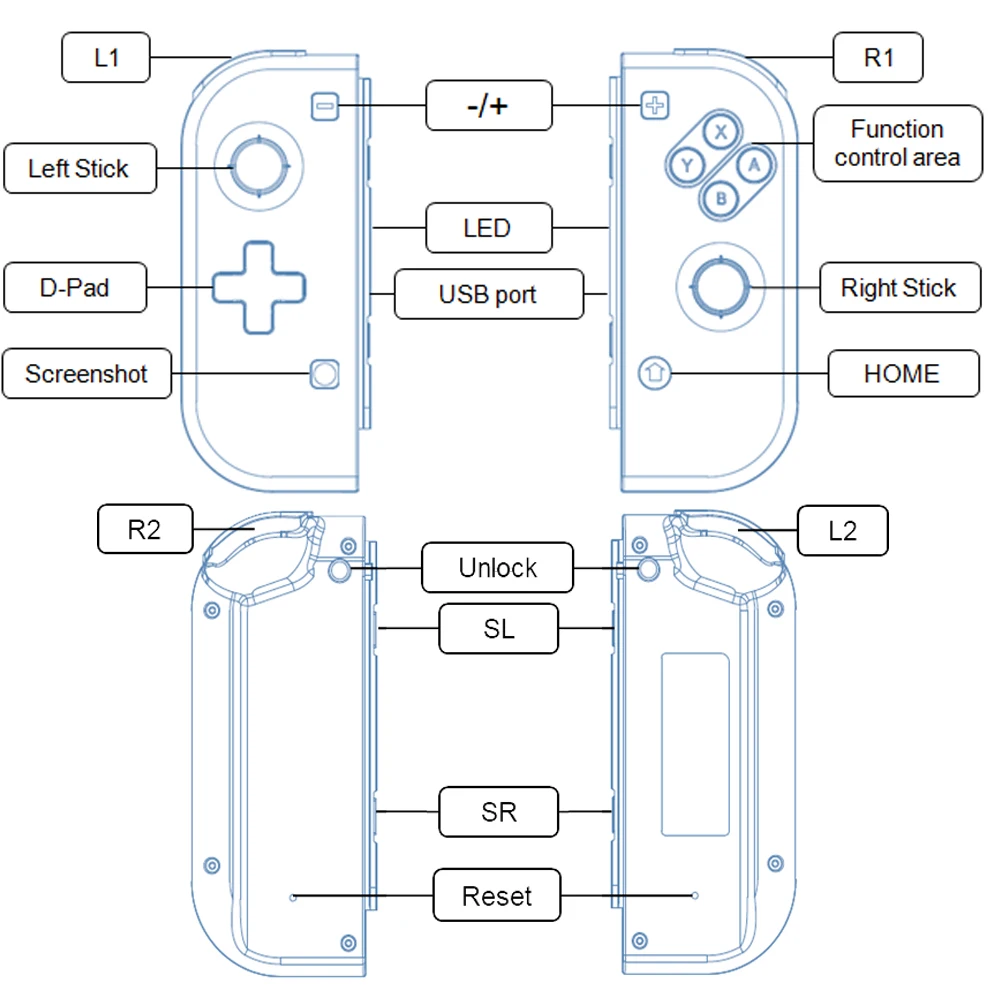
Ключ краткое описание
1) домашний ключ: контроллер питания или выполнение команд из консоли коммутатора.
2) D-Pad: вверх, вниз, влево и вправо. Его можно легко управлять на 8 направлениях; он действует как набор ключей управления функции при использовании левого регулятора как независимого регулятора.
3) функциональные клавиши управления: A, B, X, Y. Идеальный дизайн ключа, чувствительный и быстрый для работы с пальцами.
4) левую палку и правую палку: Neoteric 3D палку можно управлять точно на 360 ° круглый.
5) функциональные клавиши: L1, R1, L2, R2. Триггер и плечевые клавиши выполняют функцию быстрого отклика.
6) скриншот ключа: Сделайте скриншот и храните; он действует «Домой» ключ при использовании левого контроллера в качестве независимого контроллера.
7) Кнопка сброса: короткое нажатие этого ключа в отверстии сброса для выключения контроллера питания для отключения контроллера от консоли.
8) ключ разблокировки: левый ключ разблокировки и правый ключ разблокировки. Нажмите и удерживайте оба ключа разблокировки одновременно, чтобы освободить консоль коммутатора.
COnnectiNgИнструкция
1) подключение к консоли коммутатора впервые
Включите консоль коммутатора на главном интерфейсе консоли, используйте палец, чтобы нажать на кнопку «контроллеры» «изменить сцепление заказ, чтобы перейти к интерфейсу сопряжения «нажмите L + R на контроллере», игнорируйте «L + R».
Примечание:Сопряжение и подключение каждого контроллера на этом интерфейсе сопряжения консоли коммутатора.
A. Подключение пары контроллеров (a СлеваCOntroller ПлюсПравильный ControlleR) Как весь контроллер
Шаг 1: нажмите «слева от D-Pad» key plus «скриншот» и удерживайте 5S для включения левого контроллера, четыре светодиода будут мигать быстро и циркулярно, когда один (или более) светодиод является твердым ярким, это означает, что контроллер успешно сопряжен с консолью.
Шаг 2: Нажмите кнопку "Y" key plus "HOME" и удерживайте 5S, чтобы включить правый контроллер, четыре светодиода будут мигать быстро и циркулярно, когда один (или более) из светодиодов солидный яркий, это означает, что контроллер успешно сопряжен с консолью.
Шаг 3: после обоих контроллерах в паре с консоли успешно, нажмите "L1" плюс "R1" ключ одновременно один раз, соответствующий светодио дный (s) будет твердым ярким в каждом из обоих контроллеров, это означает, что весь контроллер (левый контроллер + правый контроллер) Успешно подключен к консоли и готов к использованию. Нажмите клавишу «B», чтобы вернуться к основному интерфейсу консоли

B. Подключение левого контроллера в качестве независимого контроллера
Нажмите «слева от D-Pad» key plus «скриншот» и удерживайте 5S для включения левого контроллера, четыре светодиода будут мигать быстро и циркулярно, когда один (или более) из светодиодов солидный яркий, это означает, что контроллер успешно сопряжен с консолью; нажмите" SL "ключ плюс" SR "ключ одновременно, соответствующий светодио дный () будет твердым ярким в левом контроллере, это означает, что левый контроллер как независимый контроллер успешно подключен к консоли и готов к использованию. Нажмите кнопку «слева от D-Pad», чтобы вернуться к основному интерфейсу консоли.

C. ПодключениеAПравый контроллер как независимый контроллер
Нажмите кнопку "Y" key plus "HOME" и удерживайте 5S, чтобы включить правый контроллер, четыре светодиода будут мигать быстро и циркулярно, когда один (или более) из светодиодов солидный яркий, это означает, что контроллер успешно сопряжен с консолью; нажмите «SL» Ключ плюс "SR" ключ одновременно один раз, соответствующий светодио дный () будет твердым ярким в правильном контроллере, это означает, что правый контроллер как независимый контроллер успешно подключен к консоли и готов к использованию. Нажмите кнопку «A», чтобы вернуться к основному интерфейсу консоли.
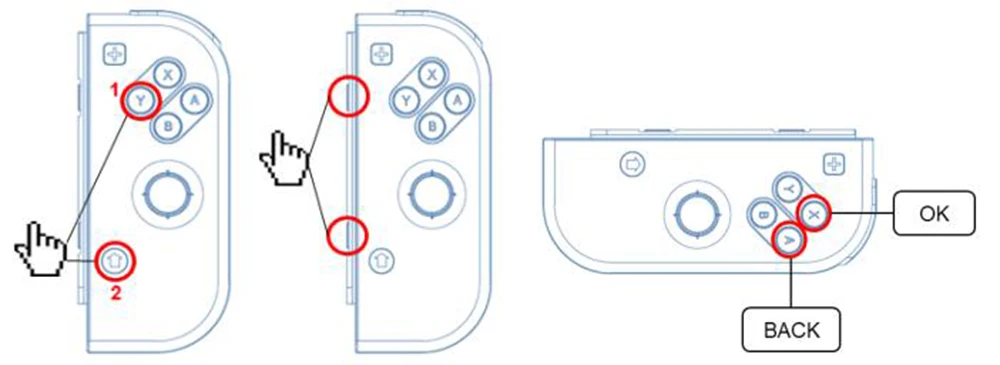
2)Подключение к парной консоли коммутатора
A. весь контроллер (левый контроллер + правый контроллер): нажмите кнопку «домой» и удерживайте 2 S для включения всего контроллера, контроллер будет автоматически подключен к консоли.
B. Независимый левый контроллер: нажмите кнопку «скриншот» и удерживайте 2 S для включения левого контроллера, контроллер будет автоматически подключен к консоли.
C. Независимый правый контроллер: нажмите кнопку «HOME» и удерживайте 2 S для включения правильного контроллера, контроллер будет автоматически подключен к консоли.
3) контроллер пробуждения
Если контроллер находится в спящем режиме, нажмите кнопку «домой» или «скриншот», чтобы разбудить его, он будет снова подключен к консоли автоматически.
Примечание:Эта пара контроллеров не имеет функции NFC или функции камеры. Встроенные двигатели не являются HD моторами, вибрация может быть разной в некоторых играх. Игры, которые нуждаются в функции камеры и функции вибрации двигателя HD, не могут играть нормально, такие как ребенок, количество мячей, конкурс еды и т. д.
4. Инструкция светодио дный по светодиодной индикации
1) четыре светодиода быстро мигают и циркулируют: Этот контроллер ищет Bluetooth для сопряжения.
2 светодио дный светодиод () яркий: Этот контроллер подключается к консоли обычно через Bluetooth.
3) светодио дный (s) быстро мигать: Этот контроллер напряжение аккумулятора ниже, чем 3,6 В; если напряжение ниже, чем 3,4 В, контроллер будет выключен автоматически и не может быть включен.
4) четыре светодиода мигают медленно: Этот контроллер заряжается через подключение к зарядному устройству, четыре светодиода будут выключены после полной зарядки.
Меры предосторожности
1) Пожалуйста, не храните этот продукт в влажных или высокотемпературных местах;
2) не стучать, бить, прокалывать или стараться дезинтегрировать этот продукт, чтобы не повредить его излишне;
3) не отбрасывайте его с мусором, так как этот продукт имеет встроенный литиевый аккумулятор;
4) Не используйте этот продукт вблизи источников огня или тепла;
5) неавторизованный или непрофессионально работающий персонал не может разобрать этот продукт, иначе он не будет в сфере послепродажной гарантии.
Беспроводной ProКонтроллер UpКлассИнструкция
Этот беспроводной контроллер Pro совместим с последней версией консоли коммутатора, когда он выходит из фабрики, В случае, если версия консоли коммутатора будет обновлена в будущем, и контроллер не может быть подключен к консоли коммутатора, или сам контроллер должен быть обновлен для улучшения функций, Затем этот контроллер может быть обновлен путем обновления прошивки через подключение к ПК. Вы можете получить новейшее программное обеспечение обновления версии от поставщика контроллера и следовать инструкциям ниже, чтобы обновить контроллер. Левый контроллер и правый контроллер должны быть обновлены соответственно.
1. Обновление левого контроллера
1) Дважды щелкните по обновлению программного обеспечения в ПК с Windows, всплывающее окно и "Обновление прошивки" в окне показывает светло-серый цвет.
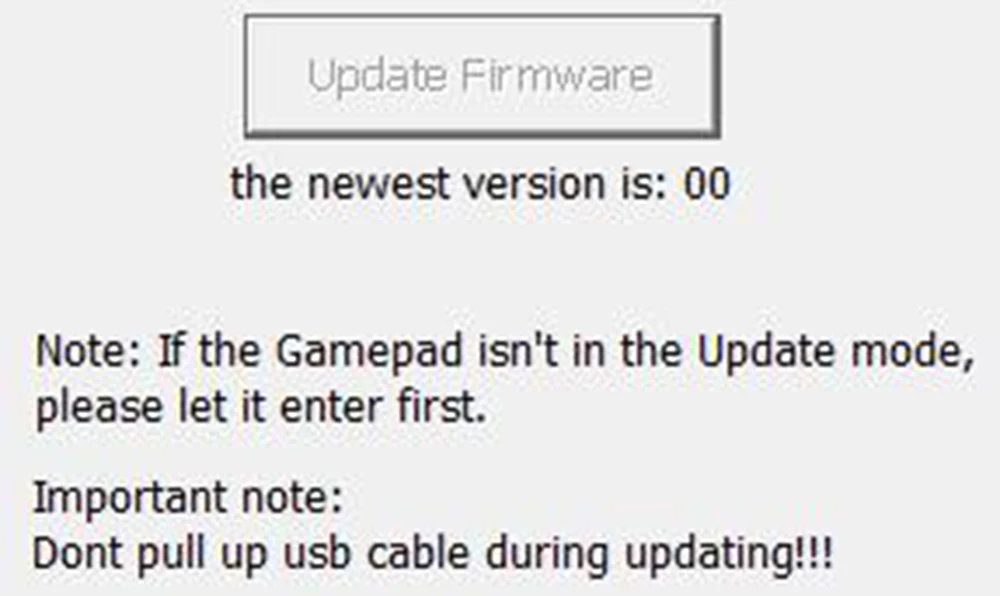
2) на левой контроллера нажмите L3 ключ в центре левый джойстик и удерживайте, тем временем подключить контроллер к ПК через кабель USB, цвет «обновление прошивки» превращается в черный в окне, отпустите левую палку, затем нажмите на черную «обновление прошивки» Для обновления прошивки контроллера.

3. окно "OK" всплывает и показывает "Update Success", нажмите "OK". На левом контроллере четыре светодио дный а s начинают мигать медленно и одновременно в течение четырех или пяти раз светодио дный 1 светодио дный 4 продолжают мигать медленно, это означает, что обновление завершено и успешно. Снимите usb-кабель, четыре светодиода быстро мигают и циркулируют на некоторое время, а затем автоматически выключаются (или нажмите кнопку «сброс», чтобы выключить контроллер).
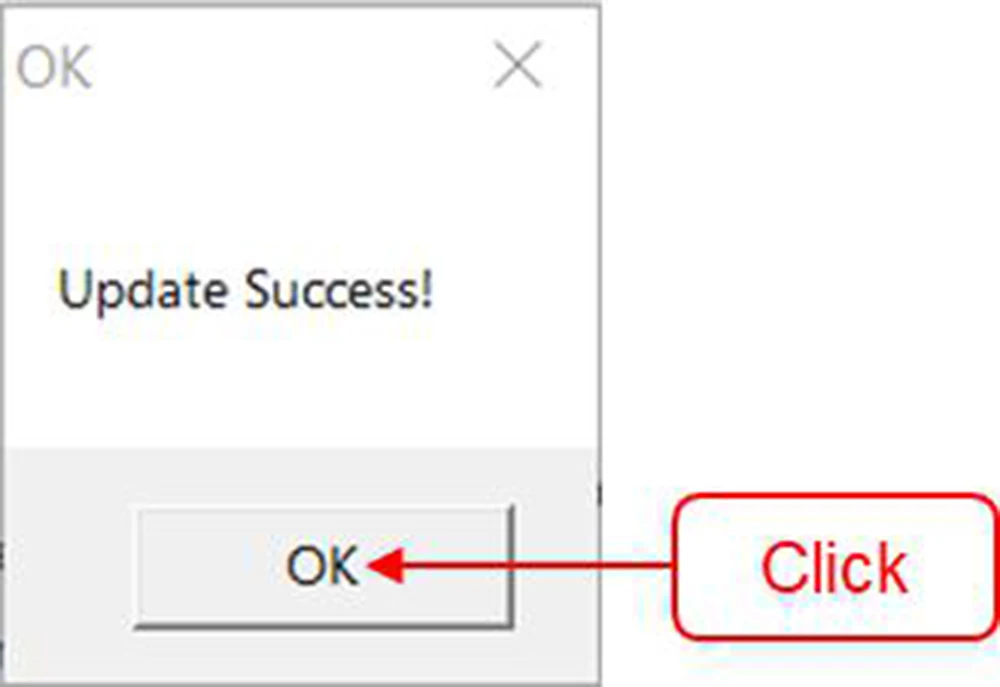
4. Исправление оси левого контроллера после обновления:
После того, как четыре светодиода выключены, и левый контроллер отключен, поместите его на плоскую поверхность на стол, нажмите и удерживайте три клавиши одновременно на последовательности начиная от "Up D-Pad" ключ тогда "L1" ключ и затем "скриншот" ключ, Четыре светодио дный s начинает мигать в способ как светодио дный 1 и светодио дный 2 то и светодио дный 3 и светодио дный 4 мигает попеременно, выпуск три клавиши, следующее нажатие клавиши «-» один раз на контроллере, четыре светодио дный а s поворачиваются, чтобы быстро мигать и циркулировать на некоторое время, а затем выключается, Это означает, что ось успешно исправлена.

2. Обновление правильного контроллера
1) Дважды щелкните по обновлению программного обеспечения в ПК с Windows, всплывающее окно и "Обновление прошивки" в окне показывает светло-серый цвет.

2) на правой контроллера нажмите R3 ключ в центре Правый джойстик и удерживайте, тем временем подключить контроллер к ПК через кабель USB, цвет «обновление прошивки» превращается в черный в окне, отпустите правую палку, затем нажмите на черную «обновление прошивки» Для обновления прошивки контроллера.

3. окно "OK" всплывает и показывает "Update Success", нажмите "OK". На правом контроллере четыре светодио дный а s начинают мигать медленно и одновременно четыре или пять раз светодио дный 1 светодио дный 4 продолжают мигать медленно, это означает, что обновление завершено и успешно. Снимите usb-кабель, четыре светодиода быстро мигают и циркулируют на некоторое время, а затем автоматически выключаются (или нажмите кнопку «сброс», чтобы выключить контроллер).
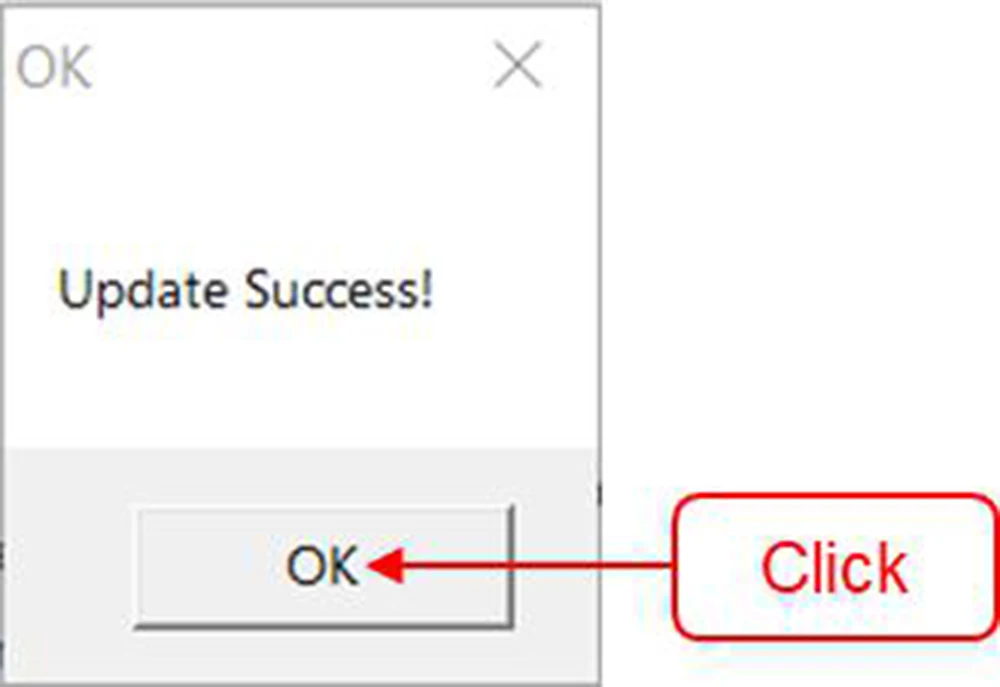
4. Исправление оси правого контроллера после обновления:
После того, как четыре светодиода выключены, и правый контроллер отключен, поместите его на плоскую поверхность на стол, нажмите и удерживайте три клавиши одновременно на последовательности начиная с "Х" то "R1" ключ и затем клавишу "HOME", Четыре светодио дный s начинает мигать в способ как светодио дный 1 и светодио дный 2 то и светодио дный 3 и светодио дный 4 мигает попеременно, выпуск три клавиши, затем нажмите кнопку "+" один раз на контроллере, четыре светодио дный а s поворачиваются, чтобы быстро мигать и циркулировать на некоторое время, а затем выключить, Это означает, что ось успешно исправлена.

Feeback:
Пожалуйста, свяжитесь с нами перед отрицательным обзором и спором. 100% ответ в течение 24 часов (в течение рабочего дня) Если вы удовлетворены товары и услугами, пожалуйста, оставьте положительный отзывы и 5 звезд. И оценить качество товара на 5 звезд.Гарантия:
1. Большинство товаров предлагает гарантию на 30 дней. (несколько специальных товары указаны в описании)
Примечание:
1. Обратите внимание на сообщение AliExpress продавца в течение первых 5 дней после оплаты заказ.
2. Таможенная пошлина вне нашего контроля, мы не можем гарантировать никакой налоговой пошлины и не будет нести никакой налоговой пошлины, если вы не свяжитесь с нами, прежде чем забрать посылка КУ.
На нашем веб-сайте мы уделили максимальное внимание деталям, связанным с товаром под названием «Беспроводной Bluetooth сменный контроллер для Nintend Switch Tic Joy-con ДЛЯ NS Nitendo Switch Pro контроллер DOS». Здесь вы найдете всю актуальную информацию, которая поможет вам полностью ознакомиться с этим продуктом. Мы понимаем, что осознанный выбор требует доступа ко всей необходимой информации, поэтому мы предоставляем вам:
Актуальные цены: Мы всегда обновляем цены, чтобы вы могли быть уверены в том, что получаете лучшее предложение на «Беспроводной Bluetooth сменный контроллер для Nintend Switch Tic Joy-con ДЛЯ NS Nitendo Switch Pro контроллер DOS».
Высококачественные фотографии: Наши фотографии предоставляют вам возможность приблизиться к продукту и рассмотреть его в деталях, словно вы держите его в руках.
Подробные видеообзоры: Мы предоставляем видеообзоры, чтобы вы могли увидеть «Беспроводной Bluetooth сменный контроллер для Nintend Switch Tic Joy-con ДЛЯ NS Nitendo Switch Pro контроллер DOS» в действии и оценить его функциональность.
Полное описание: Мы детально описываем все особенности и преимущества «Беспроводной Bluetooth сменный контроллер для Nintend Switch Tic Joy-con ДЛЯ NS Nitendo Switch Pro контроллер DOS», чтобы вы точно знали, что ожидать от этого продукта.
Технические характеристики: Наши технические характеристики помогут вам понять, какие возможности предоставляет «Беспроводной Bluetooth сменный контроллер для Nintend Switch Tic Joy-con ДЛЯ NS Nitendo Switch Pro контроллер DOS» и как он соотносится с вашими потребностями.
Наша главная цель - обеспечить вас всей необходимой информацией, чтобы вы могли сделать осознанный выбор. Мы призываем вас внимательно ознакомиться с подробной страницей товара «Беспроводной Bluetooth сменный контроллер для Nintend Switch Tic Joy-con ДЛЯ NS Nitendo Switch Pro контроллер DOS», чтобы полностью понять все возможности, которые он предоставляет. Мы стремимся предоставить вам полную картину, чтобы помочь вам принять обоснованное решение, основанное на фактах и деталях. Не упустите эту ценную возможность получить всю необходимую информацию о «Беспроводной Bluetooth сменный контроллер для Nintend Switch Tic Joy-con ДЛЯ NS Nitendo Switch Pro контроллер DOS» и принять решение, которое будет наилучшим для вас.
Артикул товара: 32964818924
Характеристики
- Тип
- Игровые манипуляторы
- Номер модели
- Controller for Switch
- Совместимый бренд/модель
- Nintendo
- Модель Nintendo
- NINTENDO SWITCH
- Бренд
- Time Owner
- Тип интерфейса
- Bluetooth
- Упаковка
- Да